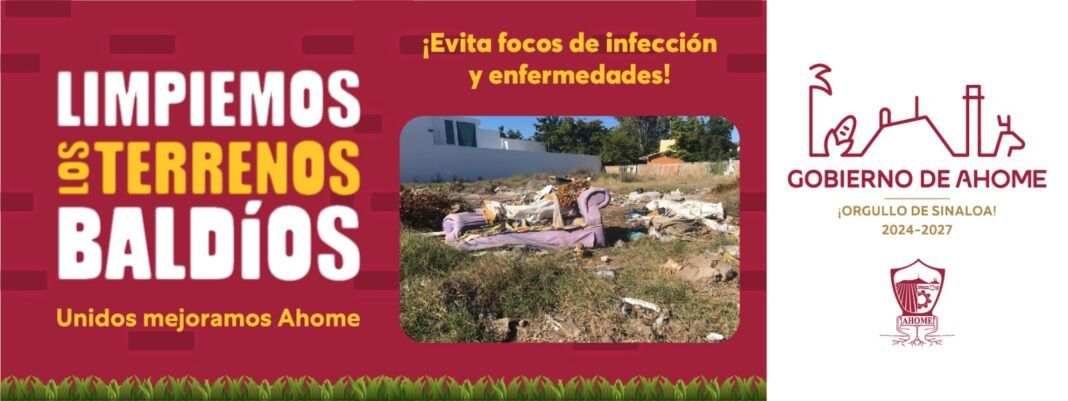¿Quieres recuperar fotos y mensajes eliminados de WhatsApp? Sigue estos pasos
Al ser una herramienta indispensable en la comunicación cotidiana, los archivos que enviamos y recibimos por WhatsApp, pueden ocupar gran parte de la memoria de almacenamiento. Tras determinado tiempo, nos vemos en la necesidad eliminar mensajes y fotos para liberar espacio en nuestro dispositivo.
Pero ¿qué pasa si te arrepientes de borrar esos archivos? Pues aunque no lo creas existe un método para recuperarlos y en Techbit te lo compartimos.
¿Qué pasa con los archivos eliminados en WhatsApp?
Buenas y malas noticias. WhatsApp no cuenta con una papelera de reciclaje en la que puedas recuperar los archivos eliminados. Sin embargo, hay una forma para reestablecer tu información y es mediante las copias de seguridad.
De acuerdo con el Centro de Ayuda de la app, la copia de seguridad es un respaldo de tus conversaciones (incluyendo fotos, videos, contactos, documentos, etcétera). Además, se puede configurar para que se realice de manera automática cada día, semana o mes.
Por lo tanto, si cambias de celular, lo pierdes o simplemente quieres almacenar la información que envías y recibes en WhatsApp, crear una copia de seguridad será la única vía para recuperar tus archivos borrados.
¿Cómo crear una copia de seguridad en iOS?
Si utilizas iPhone, estos son los pasos a seguir para crear una copia de seguridad en WhatsApp:
- Dentro de la aplicación, busca el apartado “Ajustes” en la parte inferior derecha de la pantalla.
- Dirígete a la opción “Chats”, que puedes identificar con un ícono de globo de texto.
- Da clic en “Copia de seguridad”.
- Si quieres respaldar tu información de inmediato, selecciona la opción “Realizar copia ahora”.
- Si quieres programar una copia de seguridad, selecciona “Copia automática”.
- Configura la frecuencia con la que quieres que se haga la copia de seguridad: diaria, semanal o mensual.
- ¡Listo! Tus archivos y mensajesquedarán respaldados.
¿Cómo crear una copia de seguridad en Android?
Si eres usuario de Android, es importante mencionar que debes tener vinculada tu cuenta de Google para que la copia de seguridad se almacene en la nube de Drive. Los pasos a seguir son:
- Dentro de WhatsApp, oprime el botón “Más opciones”, es decir, los tres puntos que se encuentran en la parte superior derecha de la pantalla.
- Selecciona “Ajustes” y ve al apartado “Chats”.
- Identifica y presiona “Copia de seguridad”.
- Dirígete a “Guardar en Google Drive” y configura la frecuencia de la copia.
- Selecciona la cuenta de Google en la que quieres almacenar tu información. ¡Listo!
WhatsApp también ofrece una opción para transferir chats de un sistema operativo a otro (por ejemplo, de Android a iOS y viceversa). Si en algún momento cambias de celular, asegúrate de activar la copia de seguridad para no perder tus archivos.
¿Cómo recuperar los archivos eliminados de WhatsApp?
¿Necesitas recuperar tus archivos eliminados y cuentas con una copia de seguridad? En este caso deberás desinstalar y volver a instalar la aplicación. Durante el proceso de instalación, selecciona “Restaurar historial de chats”.
Al activar dicha función, los mensajes, videos, fotos, archivos, documentos y audios que hayas mandado o recibido volverán a estar en tus conversaciones. Como puedes ver, recuperar los archivos eliminados es sencillo, pero debes prevenirte con una copia de seguridad.
Con Info de Tech Bit